Publieke wifi kan handig zijn tijdens wanhopige tijden of bij het bladeren op internet. Het vormt ook uitdagingen voor veel mensen, vooral als het gaat om het inloggen. Als u daar een van bent, maakt u zich geen zorgen, omdat we naar alle mogelijke manieren gaan kijken waarop u verbinding kunt maken met een openbaar netwerk met behulp van uw Android -apparaat.
Hopelijk hebben we antwoorden op al uw gerelateerde vragen, omdat we ook beschikbaar zijn naar beschikbare oplossingen met betrekking tot openbare Wi-Fi-problemen op uw Android-apparaat.
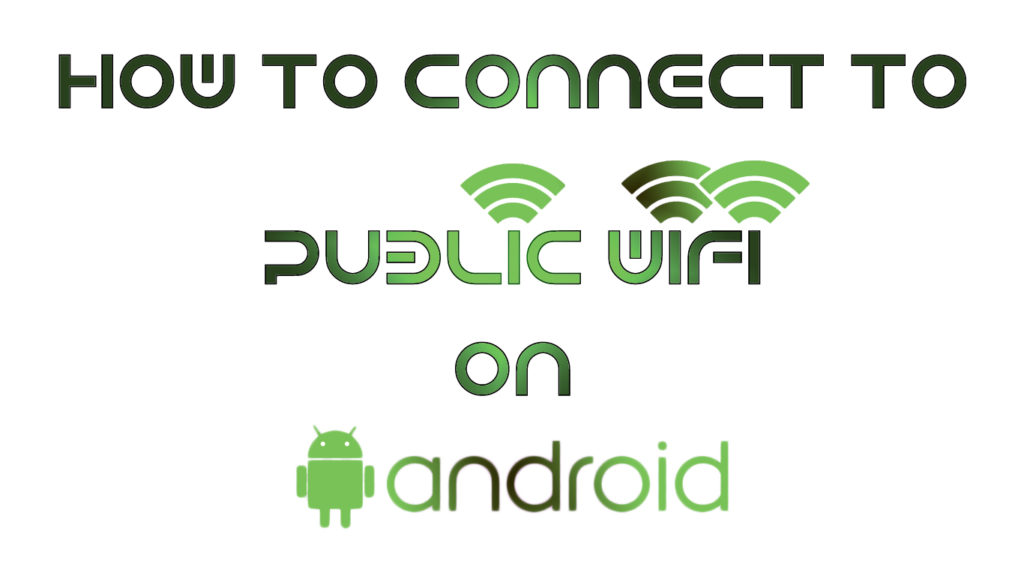
Hoe u zich aanmeldt bij een openbaar netwerk
Verbinding maken met een openbaar netwerk is net zo eenvoudig als verbinding maken met een privé Wi-Fi-netwerk . We hebben in de daaropvolgende stappen de basisaanmeldingsprocedure in detail bekeken.
- Zoek een locatie met een openbaar netwerk
De eerste voor de hand liggende stap is om een locatie te vinden met een openbaar netwerk. McDonalds, Starbucks en toonaangevende fastfoodfranchises hebben betrouwbare netwerken.
- Open wifi-instellingen op uw telefoon
Om Wi-Fi-instellingen te openen, moet u naar de instellingen gaan en op het netwerk- en internetoptie klikken. Houd er rekening mee dat deze optienaam varieert van apparaat tot apparaat en soms onder verbindingsinstellingen staat. Zorg ervoor dat het wifi-besturingspictogram is ingeschakeld; Schakel het anders in. Er is ook een snelkoppeling in de dader van de Quick-Actions voor snellere en gemakkelijkere toegang.
- Tik op de openbare wifi-netwerknaam
Door op de naam van de netwerk te tikken, wordt u automatisch een melding verzonden waarin u wordt gevraagd om de voorwaarden van de netwerk te verifiëren. Het bericht zal u omleiden naar een aanmeldingspagina waar u de inloggegevens (wachtwoord) moet gebruiken om in te loggen.
Als u niet de inloggegevens heeft, kunt u ze vragen aan de aanrechten of receptie van de plaats die de wifi verstrekt. Andere locaties en instellingen hebben wifi die open is en geen wachtwoord nodig heeft - het enige dat u hoeft te doen is op de netwerknaam te klikken en het zal automatisch verbinding maken .
Als het openbare netwerk niet wordt weergegeven, moet u bevestigen dat u zich binnen het bereik van het netwerkdekkingsgebied bevindt. En zo zou je internettoegang moeten hebben. Dingen gaan echter niet altijd soepel.
We zullen nu kijken wat we moeten doen als de aanmeldingspagina niet opduikt of uw telefoon u niet automatisch doorgaat naar de inlogpagina.
- Bezoek de officiële website van het bedrijf of organisaties
Sommige bedrijven staan gebruikers in staat om toegang te krijgen tot de bedrijfswebsites zonder zich aan te melden bij de openbare Wi-Fi. U kunt dit voordeel gebruiken om toegang te krijgen tot de website van de Companys, en als het geluk aan uw zijde staat, zouden ze een link naar de inlogpagina hebben gegeven. Van daaruit kunt u de aanwijzingen volgen om in te loggen op een openbaar Wi-Fi-netwerk .
- Bonustip
Sommige apps in de Play Store, zoals deze , kunnen u toegang geven tot grote openbare Wi-Fi-netwerken. Ze laten je ook een verscheidenheid aan beschikbare openbare netwerken om je heen zien.
Inloggenpagina problemen?
Soms duikt de aanmeldingspagina niet op, of weigert uw telefoon zich te verbinden, zelfs na het volgen van de bovenstaande stappen. Maak je minder zorgen, want hier zijn alle mogelijke oplossingen en de mogelijke oorzaken van uw problemen met de openbare wifi.
- Open uw webbrowser
Open uw webbrowser, bij voorkeur chroom en laad een URL voor een legitieme website zoals BBC.com . Voor betere kansen, open niet-SSL-sites zoals http://example.com/ of http://neverssl.com/.
In veel gevallen dwingt deze stap de inlogpagina om te laden, en je kunt het vanaf daar nemen. Als dit niet het geval is, probeer dan de pagina te vernieuwen voordat u iets anders doet. Firefox-browser detecteert ook onmiddellijk de aanmeldingspagina, zodat u deze kunt uitproberen voor het geval anderen u niet naar de inlogpagina brengen.
- Schakel wifi aan en uit
De wifi uitzetten en dan is een eenvoudige oplossing die voor sommigen lijkt te werken. U kunt ook uw telefoon opnieuw opstarten, maar dit zou een laatste wanhopig resort moeten zijn. Een eenvoudiger alternatief is om de vliegtuigmodus in te schakelen en deze vervolgens uit te schakelen. U kunt ook het Wi-Fi-netwerk vergeten en vervolgens opnieuw verbinding maken.
Ook het uitschakelen van mobiele gegevens helpt het gebruik van het Wi-Fi-gebruik te forceren en leidt u door naar de inlogpagina.

- Probeer incognito browsen
Mocht de bovenstaande stap uw probleem niet oplossen, dan kunt u proberen een incognito -tabblad in uw browser te openen. Een Incognito-tabblad zou de automatische synchronisatie van gegevens op uw apparaat stoppen en zou daarom een verbinding tot stand brengen waarmee u toegang hebt tot de inlogpagina.
Deze tip werkt voornamelijk voor gebruikers die de Chrome -browser gebruiken, omdat deze soms probeert te synchroniseren met Google zonder eerst een verbinding tot stand te brengen.
- Open de standaardpagina van de router
Door 192.168.1.1 , 1.1.1.1, 127.1.1.1 , 192.168.1.2, 192.168.0.1 , of http: // localhost in uw browsers-adresbalk, kunt u de aanmeldingspagina handmatig forceren.
Het gebruik van een van de bovenstaande opties zal de verbinding misleiden door te denken dat u de beheerder bent en u toegang geeft tot de inlogpagina.
De laatste tijd hebben de meeste netwerkbeheerders deze functie echter uitgeschakeld voor beveiligingsdoeleinden. Er zijn dus kansen dat, afhankelijk van waar het openbare netwerk is, deze truc misschien niet werkt.
- Wis de cachegeheugen van browser
Uw apparaat kan al DNS -informatie gebruiken in het cachegeheugen. Browsers gebruiken informatie uit het cachegeheugen voor een soepelere browse -ervaring. Het kan echter een belemmering zijn wanneer het probeert toegang te krijgen tot de inlogpagina van een openbaar wifi-netwerk. De reden is - uw apparaat gebruikt het reeds bestaand cachegeheugen en maakt een lus die voorkomt dat de inlogpagina wordt geladen. U kunt de lus gemakkelijk breken door uw cachegeheugen te wissen.
Aanbevolen lezen:
- Hoe u uw YouView Box draadloos verbindt?
- Hoe verbind je Xbox 360 met Wi-Fi zonder adapter?
- Hoe verbindt u de tintbrug zonder Ethernet -kabel?
Om het cachegeheugen van uw browser op Android te wissen, drukt u de browser-app op het APP-scherm op lange druk op. Klik op het pictogram van de app Informatie, ga naar opslag en cache en selecteer Cache Wissen .
Video -zelfstudie - Hoe cache (en browsengeschiedenis) te wissen van Chrome -browser op een Android -apparaat
- Schakel uw VPN tijdelijk uit
Sommige VPN's zijn zo rigide dat ze de toegang tot elke site die ze niet doorloopt, misschien weigeren. Ze moeten eerst een verbinding tot stand brengen voordat ze u toestaan een lokaal netwerk te gebruiken. Het is ook onmogelijk voor de VPN om een verbinding tot stand te brengen zonder eerst toegang te krijgen tot de inlogpagina. De enige oplossing die in deze situatie blijft, is om de VPN uit te schakelen en in te schakelen na het inloggen bij het openbare netwerk.
Video -zelfstudie - Hoe VPN handmatig uit te schakelen op elk apparaat
Conclusie
We hebben gekeken hoe u verbinding kunt maken met een openbaar netwerk. We hebben ook alle mogelijke problemen die u kunt tegenkomen volledig aangepakt terwijl we proberen verbinding te maken met openbare Wi-Fi. Het zou het beste zijn om te onthouden om ervoor te zorgen dat het netwerk waarmee u verbinding maakt veilig is . Vergeet niet om uw batterijgebruik te controleren, omdat Wi-Fi relatief meer stroom verbruikt dan mobiele gegevens.
